
Оглавление:
- Автор John Day [email protected].
- Public 2024-01-30 11:48.
- Последнее изменение 2025-01-23 15:04.

Цели проекта
У многих из нас есть проблемы с макетом контроллеров UNO. Часто подключение компонентов становится затруднительным для многих компонентов. С другой стороны, программирование под Arduino может быть сложным и потребовать много строк кода. Описанный здесь проект должен значительно упростить создание макета. Этот проект основан на и использует почти 80% компонентов "ELEGOO Super Starter Kit UNO R3".
Цели этого проекта:
- Создание технической шины, позволяющей одновременно использовать до четырех макетов.
- Создание справочной программы, на которой основаны многочисленные сборки.
- Создание функций, облегчающих читаемость программирования.
- Сборка ЖК-дисплея по I2C.
Все файлы проекта можно скачать здесь.
Шаг 1: прототип автобуса
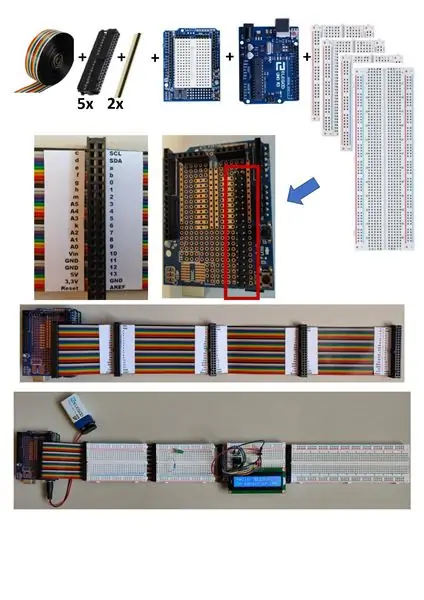
Компоненты:
- Многожильный ленточный кабель из 40 жил (35 см).
- Разъемы для 40-контактного плоского кабеля (5).
- 40-контактный разъем для печатной платы «папа-папа».
- Дополнительные макеты половинного размера (2).
Из комплекта ELEGOO:
- Плата контроллера.
- Плата расширения.
- Макетные платы (2).
Сборку провести несложно:
Установите пять разъемов на плоский кабель. Четыре разъема будут закреплены частью разъема вверх, а один разъем - частью разъема вниз. Этот разъем позже будет подключен к плате расширения.
Установите два разъема печатной платы параллельно на плату расширения, чтобы получить разъем ленточного кабеля.
Припаяйте контакты на нижней стороне платы к входным / выходным контактам разъемов расширения UNO.
Подключите плату расширения к контроллеру UNO, а затем вставьте разъем ленточного кабеля.
После монтажа все сигналы с платы контроллера будут доступны на четырех разъемах плоского кабеля.
В результате получилась шина расширения, на которой можно разместить до четырех макетов, как показано на рисунке.
Некоторое количество контактов будет отключено на плате расширения (я записал их строчными буквами) и доступны. Их можно использовать для соединения схем между макетами.
Шаг 2: Первая сборка: ЖК-дисплей в I2C
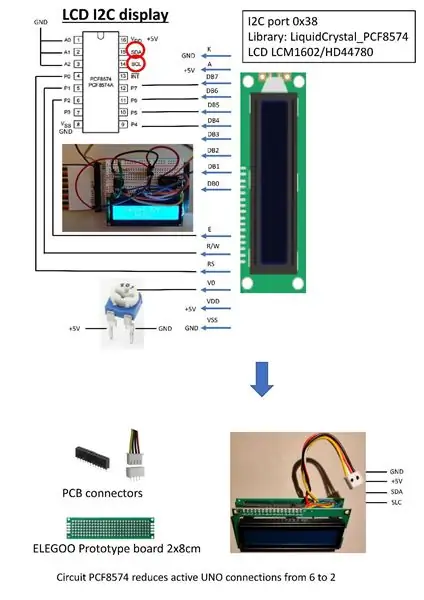
ЖК-дисплей LCM1602 / HD44780 имеет много ссылок. Его прямое подключение к контроллеру UNO снижает возможность подключения других компонентов.
Вот почему я добавил микросхему PCF8574, чтобы уменьшить количество ссылок до 2 по протоколу I2C.
Компоненты:
- 16-контактный разъем для печатной платы «папа-папа».
- Плата для пайки ELEGOO размером 2x8 см
- Микросхема PCF8574.
- 4-х контактный разъем со своей печатной частью.
Состав комплекта ELGOO:
- ЖК-дисплей
- Потенциометр 10k
Ассамблея:
Сборка тестируется на шине прототипа, а затем приваривается к паяльной пластине. Этот дисплей можно легко добавить для простого использования в других проектах.
Шаг 3: программирование
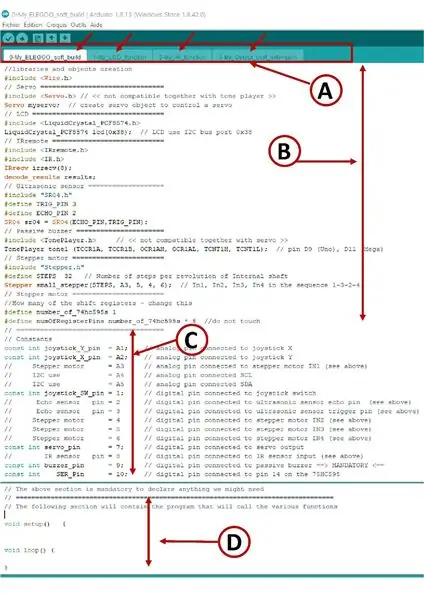
Цель программы - упростить работу при разработке новых проектов.
Программа состоит из нескольких частей:
- Декларативная часть с включением библиотек и констант. Эта фиксированная часть будет общей для всех тестов различных компонентов. (ДО Н. Э)
- Часть разработки, которая содержит последовательности «установки» и «цикла». (D)
- Функциональная часть, объединяющая три из них (A). Эти функции описаны ниже.
Каталог «0-My_ELEGOO_soft_build» содержит пять файлов, которые должны храниться вместе в одной папке:
- "0-My_ELEGOO_soft_build.ino".
- "1-My_LCD_function.ino".
- "2-My_IR_function.ino".
- "3-My_Output_port_extension.ino".
- "Some samples.rtf"
Открыв файл «0-My_ELEGOO_soft_build.ino», Arduino также откроет другие файлы (.ino). Все файлы отображаются и могут быть изменены.
Файл "Some samples.rtf" содержит несколько примеров простых программ, использующих эти функции.
Шаг 4: различные функции
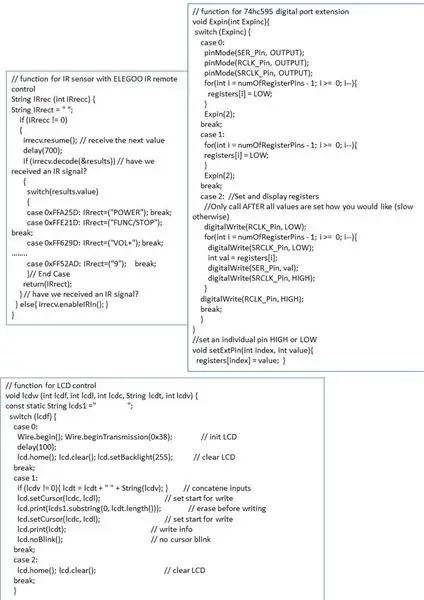
ЖК-дисплей
Цель этой функции - упростить отображение информации на ЖК-дисплее с помощью одной команды. Эта команда будет использоваться в разделах void setup и void loop. Он также показывает, как построить функцию.
Эта функция вызывается lcdw (par1, par2, par3, par4, par5);
- par1 указывает желаемую подфункцию.
- par2 указывает номер строки на дисплее (0 или 1).
- par3 указывает номер столбца в строке дисплея (от 0 до 15).
- par4 содержит отображаемый текст.
- par5 содержит числовое значение для отображения.
Примеры:
lcdw (0, 0, 0, "", 0); инициализирует дисплей. Только этот вызов нужно будет поместить в элемент настройки void.
lcdw (1, 1, 5, «ПРИВЕТ, МИР», 0); отображает текст во второй строке с позиции 6.
lcdw (1, 1, 5, «ПРИВЕТ, МИР», 25); отображает текст "HELLO WORLD 25" во второй строке с позиции 6. lcdw (1, 0, 0, "" ", 25); отображает" 25 "в первой строке с позиции 1.
lcdw (2, 0, 0, "", 0); очищает дисплей.
Эта функция довольно проста и может быть выполнена в соответствии с вашими потребностями.
Инфракрасный интерфейс и его дистанционное управление
Эта функция предназначена для облегчения использования инфракрасного датчика с его пультом дистанционного управления. Эта функция вызывается tst = IRrec (par1);
par1 указывает желаемую подфункцию. 0 для инициализации датчика, 1 для приема и декодирования клавиши, нажатой на пульте дистанционного управления. Текст, соответствующий названию ключа, возвращается в переменной tst
Увеличение количества цифровых дверей
Цель состоит в том, чтобы использовать микросхему 74hc595 для увеличения количества выводов цифрового выхода. Схема использует 3 контакта UNO в качестве входа и предлагает 8 двоичных вентилей в качестве выхода. Мы будем использовать две функции. Схема физического подключения будет описана в следующем разделе.
Схема состоит из двух регистров с 8 позициями (один внутренний для ino-программы, а другой содержится в схеме). Обновление выполняется в два этапа. Прежде всего, можно изменить значения во внутреннем регистре (с помощью функции setExtPin). Затем внутренний регистр копируется в схему (с помощью функции Expin).
Expin (par1);
Par1: 0 для инициализации чипа. 1 для установки всех выходных вентилей на НИЗКИЙ. 2, чтобы скопировать внутренний регистр на микросхему 74hc595
setExtPin (par1, par2);
- par1: номер двери, которую нужно изменить (0-7).
- пар2: желаемое состояние двери (НИЗКИЙ или ВЫСОКИЙ).
Шаг 5: Примеры использования шины, программы и примеры
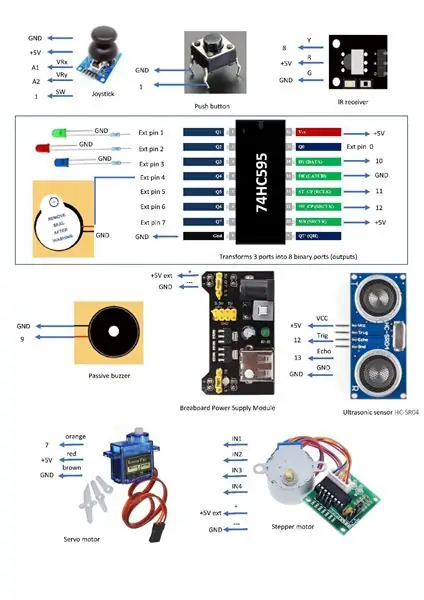
Чтобы согласовать элементы, описанные в этом проекте, предлагаю несколько примеров.
Эти примеры можно найти в файле "Some samples.rtf".
Подключение компонентов показано на схемах выше. Проект был разработан, чтобы позволить одновременное использование многих компонентов.
Чтобы использовать модель, вам необходимо:
- Подключите нужные компоненты к панировке.
- Скопируйте соответствующую часть файла "Some samples.rtf" в программную часть (D) и скомпилируйте / загрузите ее в контроллер.
Вы обнаружите, что в этих шаблонах не так много строк кода. Это сделано для упрощения программирования.
После компиляции программа загрузит только используемые функции. Выходной код оптимизирован.
С другой стороны, аппаратная шина с возможностью использования нескольких макетов значительно упрощает сборку.
Для этого проекта все компоненты были соединены вместе на нескольких макетных платах. ЖК-дисплей был подключен к плате расширения UNO.
Это позволяет легко комбинировать и быстро собирать компоненты. Благодаря коротким проводам, весь блок выглядит привлекательно.
Теперь вы можете дать волю своему воображению для моделирования ваших проектов.
Наслаждайся этим!
Рекомендуемые:
Трекер "Кошелек или жизнь" с тыквенным пи: 5 шагов

Трекер "Кошелек или жизнь" с тыквенным пи: ищете быстрый проект на Хэллоуин, который будет полезен во многих отношениях? Хотите найти этому Pi Zero WH хорошее применение? Хотите использовать данные, чтобы определить, сколько конфет вам понадобится в следующем году? Приготовьтесь создать трекер "Кошелек или жизнь" Pumpkin Pi
Макет платы разработчика: 12 шагов (с изображениями)

Макет платы разработчика: в этих инструкциях показано, как создать индивидуальный макет для платы разработчика
Критерий C: Расширьте мою жизнь: 18 шагов (с изображениями)

Критерий C: Расширьте мою жизнь: Автор: Риса КУНИИТ В этом руководстве будет описан процесс производства моего продукта
Вы увеличиваете мою жизнь - делитесь любовью: 7 шагов

Вы увеличиваете мою жизнь - делитесь любовью: Итак, давайте опишем ситуацию выживания: это день перед Валентином. Вы до сих пор забыли об этом факте, и у вас нет ничего для своей девушки / парня / супруга. Осознавая свою ошибку, вы переходите к своему рабочему месту, чтобы очистить голову и найти решение
Прокачай мою камеру: 14 шагов (с изображениями)

Pimp My Cam: вот откуда взялся этот проект. Некоторое время назад я думал о съемках таймлапсов. " Как? " Я спросил себя? Первый ответ был: "Ну … вы просто снимаете что-то, ускоряете это и все". Но действительно ли это тот сим
